当不方便现场亲手签名时,就需要一份Word文档电子签名 。
那该如何制作呢?只需4步就可以搞定了!
下面一起来看看吧!
1、准备工作用一张白纸,用黑笔签名 。
将签好名的纸张,拍照或扫描到电脑,插入到Word文档中 。
2、设置签名照片我们选中签名照片,然后进入「格式」——「调整」——「颜色」,在「重新着色」——「黑白:50%」着色效果 。
接着,我们将其复制一份,「右键」——「粘贴选项」——「图片」,最后,将第一张图片删除掉,保留后面一张 。
选中签名照片,进入「格式」——「调整」——「颜色」——「设置透明色」,此时,我们的光标就变成了一支笔,我们将笔移动到图片上白色位置,单击一下,就可以将白色背景删除掉 。
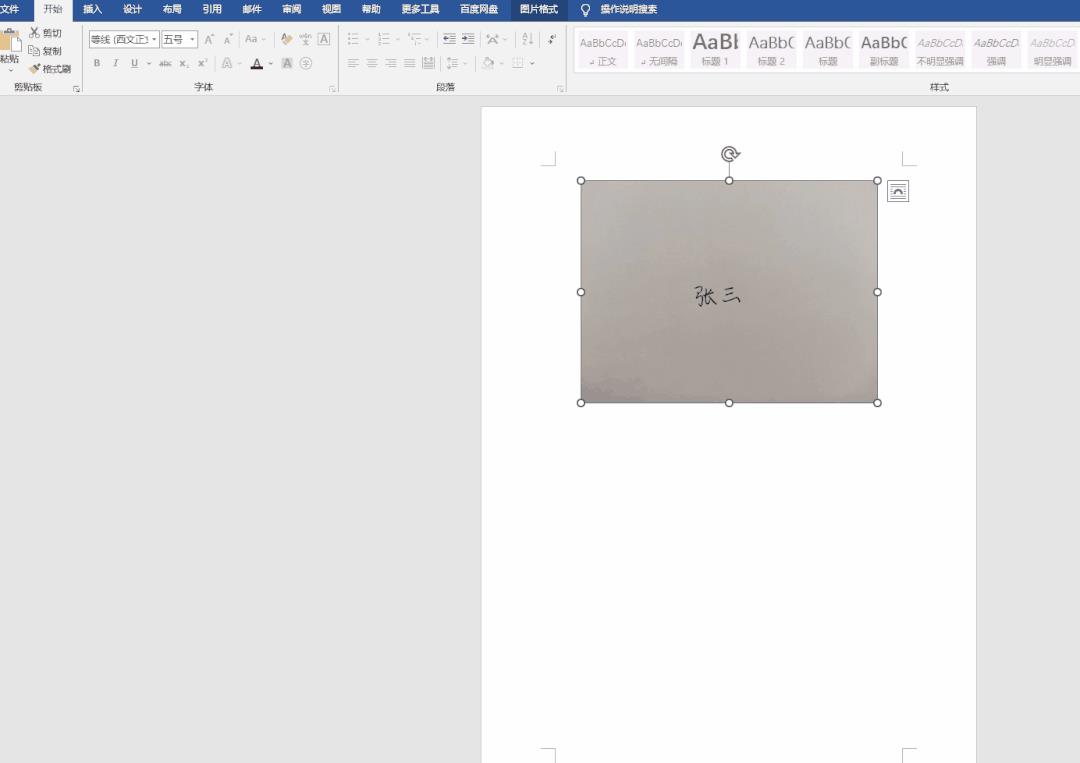
文章插图
3、保存接着再单击图片边上的小方块按钮「布局选项」,将图片设为「浮于文字上方」 。
此时,我们的电子版手写签名就已经制作完成 。
单击选择签名,进入「文件」——「选项」——「校对」——「自动更正选项」按钮
在「替换」框中输入一个快捷短语,就输入“电子签名” , 然后在「替换」旁边勾选「带格式文本」,点击「添加」——「确定」——「确定」
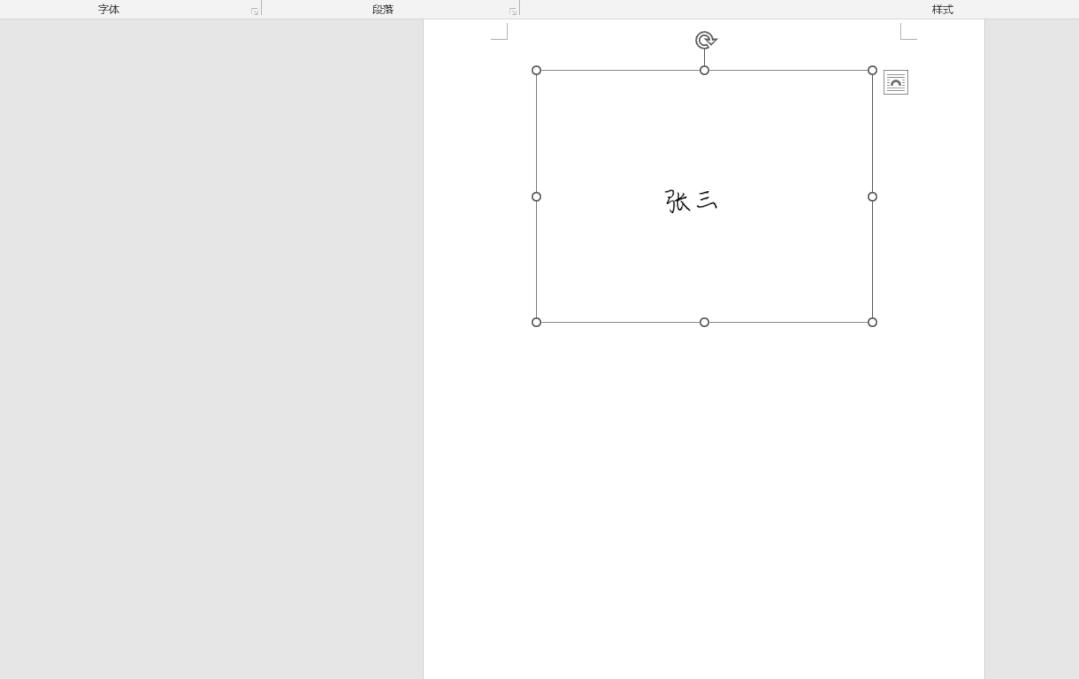
文章插图
4、使用签名如何使用电子签名呢?
【word怎么弄电子签名 在word里面弄电子签名的注意事项】我们可以打开需要添加签名的合同,然后在空白处输入“电子签名”这几个字,也就是我们设置的快捷短语
就能够立刻生成出我们制作好的签名 , 将签名调整合适的大?。?缓笸献У较禄?叽?纯?。
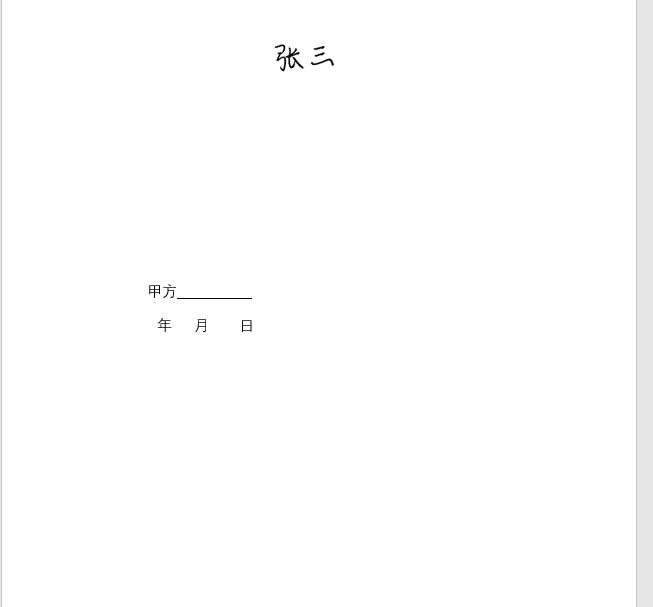
文章插图
以上就是今天分享的干货技巧,你学废了吗?
- word怎么设置首行缩进两个字符 首行缩进2cm的设置
- 把图片切成九宫格的快捷指令 一张照片怎么弄成九宫格
- 点读机伤眼睛吗
- 微信动态背景怎么设置30秒 微信状态视频怎么弄
- 表格怎样分页打印 excel分页怎么弄
- 文档怎么加注释[1] word脚注在哪里设置
- 电脑在线绘图入门教程 word画平面图流程
- 家里想装个wifi怎么弄 mercury无线路由器怎么设置上网
- 将视频转为mp4格式的教程 剪映视频mp4格式怎么弄
- 让工作更高效!(Word如何在方框内打钩?详细图文教程 全面了解Word方框内打钩功能)
